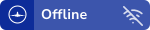Rejoindre le serveur Pour rejoindre le serveur et mettre à jour nos mods, nous utilisons désormais un logiciel extrêmement pratique qui se nomme Arma3sync. Les mises à jour seront effectuées le mardi, dans la journée, sauf dans le cas d'un hotfix important.
Configuration du logiciel :
1 : Pré-requis
2 : Configuration de la mise à jour des mods
3 : Sélection manuelle des mods
4 : Téléchargement d'un modset "Event"
5 : Création d'un modset pré-configuré pour une mission
6 : Activer un modset pré-configuré
7 : Liste des mods
1 : Pré-requis
Arma3sync
Java est également requis, mais si vous ne l'avez pas, Arma3sync vous proposera automatiquement de le télécharger/installer. Attention à bien décocher la case "Faire de Yahoo mon moteur de recherche par défaut".
2 : Configuration de la mise à jour des mods
Si ce n'est pas déjà le cas, créez un dossier dédié au modset, dans l'exemple le dossier Altered-Reality. Si vous utilisez des mods persos (comme par exemple JSRS), vous pouvez également créer un dossier dédié, dans l'exemple le dossier Custom.

Lancez maintenant Arma3sync. Une fois ouvert :
1 - Allez dans l'onglet Addon Options.
2 - Cliquez sur le bouton +.

Sélectionnez le dossier contenant les mods, dans l'exemple Altered-Reality. Si vous utilisez des mods persos qui se trouvent dans la racine d'Arma 3, reproduisez l'opération en sélectionnant le dossier perso si vous en avez un :

Votre onglet Addon Options doit maintenant ressembler à ça :

1 - Allez dans l'onglet Repositories.
2 - Cliquez sur le bouton +.

1 - Dans le champ Public auto-config url, entrez ftp://server.altered-reality.org/.a3s/autoconfig
2 - Dans le champ Repository name, entrez Altered-Reality.
3 - Cliquez sur Import.
4 - Cliquez sur OK.

1 - Cochez la case Notify.
2 - Cliquez sur le bouton Connect to repository.

1 - Sélectionner le dossier dans lequel se trouvent / se trouveront vos add-ons, attention à ne pas choisir le répertoire racine d'ArmA 3, mais bien le dossier que vous avez créé plus tôt, dans l'exemple Altered-Reality.
2 - Cliquez sur le bouton Check for Addons.

L'opération de vérification peut prendre du temps, patientez jusqu'à la fin.

Dans l'exemple, ACE doit être mis à jour, et MELB est manquant.
1 - Cochez les cases Select all et Exact Match.
2 - Cliquez sur le bouton Download.

Arma3sync télécharge alors les add-ons et updates. Patientez jusqu'à la fin.

Félicitations, vos mods sont à jour. Désormais à chaque démarrage Arma3sync vérifiera automatiquement si une update est disponible.
Attention, lors de la première installation, à bien recopier le dossier userconfig dans le dossier d'origine d'Arma3